Απαιτούνται κωδικοποιητές για την αναπαραγωγή αρχείων πολυμέσων και για άνοιγμαορισμένους τύπους αρχείων. Τα λειτουργικά συστήματα επιτραπέζιων υπολογιστών έχουν προεπιλογή ήδη ορισμένους κωδικοποιητές που έχουν εγκατασταθεί. Αυτοί οι κωδικοποιητές προορίζονται για κοινούς τύπους αρχείων όπως MP4 και MP3. Για λιγότερο συνηθισμένες μορφές αρχείων, πρέπει να εγκαταστήσετε έναν κωδικοποιητή. Οι προγραμματιστές των OS θα δημοσιεύουν μερικές φορές πρόσθετους κωδικοποιητές που οι χρήστες μπορούν να κάνουν λήψη και εγκατάσταση, όποτε χρειαστεί. Αυτά είναι συνήθως δωρεάν. Οι ανεξάρτητοι προγραμματιστές εφαρμογών αναπτύσσουν επίσης κωδικοποιητές και ορισμένοι, όχι όλοι, είναι συγκεκριμένοι για την εφαρμογή. Δείτε πώς μπορείτε να εγκαταστήσετε και να απεγκαταστήσετε τους κωδικοποιητές στα Windows 10.
Αυτή η μέθοδος θα λειτουργήσει σε όλες τις εκδόσεις των Windows από τα Windows 7 και επάνω.
Εγκατάσταση κωδικοποιητή
Υπάρχουν δύο τρόποι για να εντοπίσετε και να εγκαταστήσετε κωδικοποιητέςWindows. Πρώτον, πρέπει να αναζητήσετε αυτόνομες συσκευασίες κωδικοποιητή. Αυτά μπορεί να είναι, ή να μην είναι ελεύθερα. Η υπόθεση είναι το δημοφιλές πακέτο κωδικοποιητών K-Lite, το οποίο είναι δωρεάν και υποστηρίζει μορφές βίντεο AVI, MKV, MP4, FLV, MPEG, MOV, TS, M2TS, WMV, RM, RMVB, OGM, WebM και έναν εξίσου μακρύ κατάλογο κωδικοποιητές ήχου. Μπορείτε να κατεβάσετε τον κωδικοποιητή και να το εκτελέσετε όπως κάθε πρόγραμμα εγκατάστασης εφαρμογών για να το εγκαταστήσετε. Όλες οι εφαρμογές που υποστηρίζουν αυτήν την κωδικοποιημένη λίστα παρατίθενται στον επίσημο ιστότοπο.

Οι χρηματιστηριακές εφαρμογές όπως το Windows Media Player μπορούνΕπίσης, αναζητήστε και εγκαταστήστε τους κωδικοποιητές. Η Microsoft σας επιτρέπει επίσης να κάνετε λήψη κωδικοποιητών από την επίσημη ιστοσελίδα τους ή από το Windows Store. Ένας κωδικοποιητής που διατίθεται στον ιστότοπο της Microsoft εγκαθίσταται όπως κάθε άλλη εφαρμογή. Για να εγκαταστήσετε έναν κωδικοποιητή από το Windows Store, κάντε κλικ στο κουμπί Εγκατάσταση και θα φροντίσετε τα υπόλοιπα.
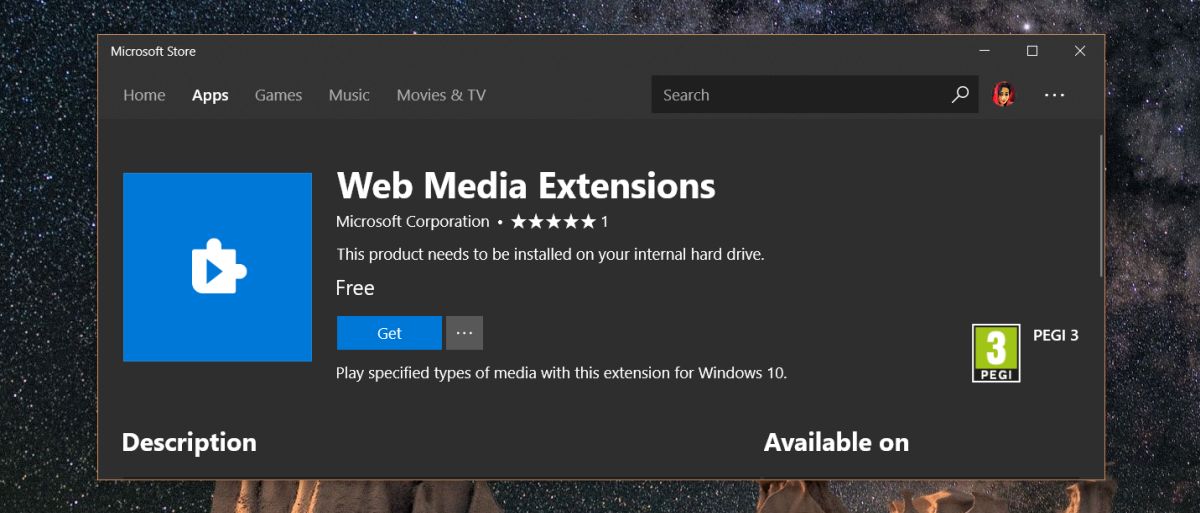
Καταργήστε την εγκατάσταση ενός κωδικοποιητή
Για να απεγκαταστήσετε έναν κωδικοποιητή, πρέπει να ξέρετε πώς εσείςτο εγκαταστήσατε. Για παράδειγμα, εάν εγκαταστήσατε τον κωδικοποιητή K-Lite, θα τον αφαιρέσετε από τον Πίνακα Ελέγχου> Προγράμματα και δυνατότητες. Αναζητήστε τον κωδικοποιητή με το όνομα του εκδότη που το ανέπτυξε. Επιλέξτε το και κάντε κλικ στο κουμπί Κατάργηση εγκατάστασης στο επάνω μέρος της λίστας προγραμμάτων. Αν εγκαταστήσατε έναν κωδικοποιητή από την επίσημη ιστοσελίδα της Microsoft, ισχύει η ίδια διαδικασία.
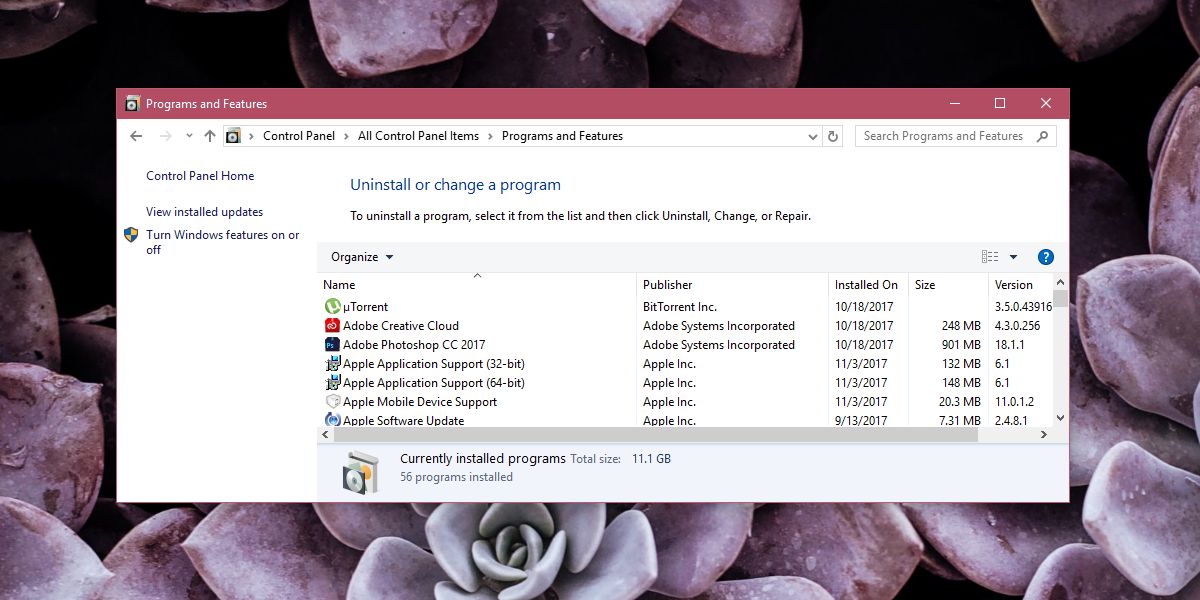
Αν έχετε εγκαταστήσει έναν κωδικοποιητή ως εφαρμογή από τοWindows Store, αναζητήστε την εφαρμογή στη λίστα εφαρμογών στο μενού Έναρξη. Κάντε δεξί κλικ και επιλέξτε την επιλογή Κατάργηση εγκατάστασης από το μενού περιβάλλοντος. Εάν η εφαρμογή δεν περιλαμβάνεται στη λίστα, αναζητήστε τον πίνακα ελέγχου.
Εάν εξακολουθείτε να μην μπορείτε να βρείτε την εφαρμογή, μεταβείτε στην εφαρμογή "Ρυθμίσεις" και αναζητήστε την κάτω από την ομάδα "Ρυθμίσεις εφαρμογών" στην καρτέλα Εφαρμογές και λειτουργίες.













Σχόλια